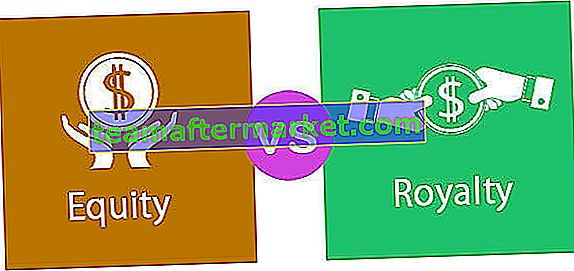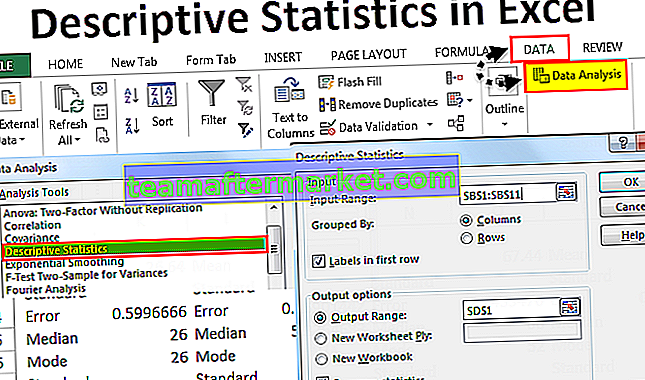Carta Permukaan Excel (Petak)
Surface Chart adalah carta excel tiga dimensi yang memetakan titik data dalam tiga dimensi. Anda dapat melihat permukaan permukaan yang membantu kami mencari kombinasi optimum antara dua jenis titik data. Carta permukaan khas terdiri daripada tiga titik data berubah-ubah, mari kita menyebutnya "X, Y, dan Z". Dari tiga pemboleh ubah yang ada ini, kita dapat mengkategorikannya menjadi dua set iaitu pemboleh ubah Bebas dan Bergantung. Dua pemboleh ubah akan menjadi pemboleh ubah tidak bersandar dan satu pemboleh ubah bersandar.
Oleh itu, carta permukaan menunjukkan hubungan antara titik data melalui permukaan mesh.

Contoh Membuat Carta Permukaan (Plot) di Excel
Anda boleh memuat turun Templat Excel Surface Chart ini di sini - Templat Excel Surface ChartContoh # 1
Pertimbangkan data di bawah ini untuk membuat Carta Permukaan pertama anda di excel.

Ikuti langkah di bawah untuk membuat carta permukaan excel
Langkah 1: Buka spreadsheet excel terlebih dahulu.
Langkah 2: Salin jadual data di atas ke salah satu lembaran kerja. Dan pilih julat data.

Langkah 3: Sekarang di tab pita pilih pilihan "MASUK".

Langkah 4: Di bawah tab INSERT anda dapat melihat bahagian "Chart". Di bahagian ini pilih Stok, Permukaan atau Carta Radar di excel. Di bawah kategori carta ini pilih carta "Permukaan 3D" .

Langkah 5: Sebaik sahaja anda mengklik pada "Carta Permukaan 3D", anda akan melihat Carta Permukaan lalai di bawah di lembaran kerja anda.

Langkah 6: Ini bukan carta permukaan pengguna akhir. Kita perlu menyesuaikan carta untuk melihatnya dengan lebih baik.
Pilih carta dan tekan kekunci pintas Ctrl + 1 untuk membuka KAWASAN CARTA FORMAT di sebelah kanan spreadsheet excel (Excel 2013 dan seterusnya).

Langkah 7: Dari KAWASAN CARTA FORMAT itu, anda boleh mengubah warna penyesuaian paksi jala, mendatar dan menegak dan melakukan banyak perkara lagi.
Untuk menukar warna mesh, anda boleh melakukannya di bawah tab DESIGN itu sendiri. Dengan memilih carta anda dapat melihat dua tab Alat Carta iaitu "Reka Bentuk dan Format".

Pilih tab "Reka Bentuk" dan pergi ke "Tukar Warna" dan pilih warnanya mengikut keselesaan anda.

Seperti yang anda lihat, saya telah memilih yang keempat dan saya dapat melihat pratonton carta saya di sebelah kanan. Seperti tempat ini, kursor pada setiap set warna yang berbeza untuk melihat carta sebelum menyelesaikan kombinasi warna.
Langkah 8: Perkara seterusnya yang perlu kita lakukan ialah “Switch Row / Column” . Kerana pada saat penyisipan carta excel menganggap perkara mendatar adalah siri data dan perkara menegak adalah kategori.
Oleh itu, kita perlu mengubah baris / lajur di bawah tab Reka bentuk.

Sebaik sahaja anda memilih pilihan ini, carta kami akan berubah secara automatik dan sekarang ia seperti yang berikut.

Contoh # 2
Sekarang mari kita lihat satu lagi contoh Surface Chart. Untuk ini, pertimbangkan set data di bawah.

Salin data ke lembaran kerja.

Dengan memilih data untuk memilih pilihan memasukkan carta.

Sekarang kita dapat melihat carta di bawah.

Sekarang di bawah tab reka bentuk pilih "Tata Letak Cepat" dan pilih "Tata Letak 5".

Sekarang carta kami kelihatan seperti ini.

Jadi, seperti ini, kita boleh membuat carta permukaan jenis mesh di excel.
Perkara yang Perlu Diingat
- Carta Permukaan bukanlah carta yang paling kerap digunakan dalam dunia praktikal sehingga anda tidak akan menemui banyak sumber untuk menggunakannya.
- Sentiasa pilih kombinasi warna yang berbeza untuk memberi kesan visual.